Projet de ma caméra de sécurité activée par le mouvement
Composants et fournitures
 |
| × | 1 | |||
 |
| × | 1 | |||
 |
| × | 1 | |||
 |
| × | 1 | |||
| × | 1 | ||||
 |
| × | 1 | |||
| × | 1 | ||||
| × | 1 | ||||
 |
| × | 1 |
Applications et services en ligne
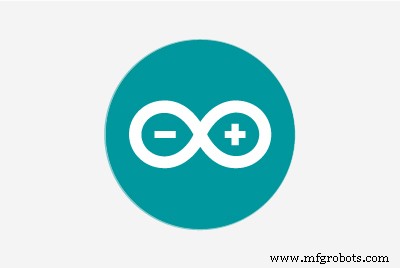 |
|
À propos de ce projet
Ce didacticiel vous montrera comment créer une caméra activée par le mouvement. Vous pouvez l'utiliser comme caméra de sécurité ou comme caméra de fête qui prend des photos en cas de mouvement. Les images seront téléchargées sur Twitter à titre d'exemple et vous recevrez un SMS lorsque quelque chose se passe, afin que vous puissiez vérifier votre compte.
De quoi avez-vous besoin ?
**VÉRIFIEZ QUE VOUS AVEZ INSTALLÉ TOUTES LES BIBLIOTHÈQUES 1SHEELD**
Étapes pour créer cette caméra activée par le mouvement :
Étape 1
- Connectez votre 1Sheeld à votre Arduino
- Connectez l'Arduino à votre PC
- Assurez-vous que le commutateur UART du 1Sheeld est ouvert, sinon le compilateur affichera une erreur .
- Téléchargez ce code sur l'Arduino :
http://codepad.org/ckMD0prd
- Modifiez vous-même le numéro pour envoyer un SMS
Étape 2 (La LED)
- Connectez la led à la broche numéro 8 et, avec la résistance, à la terre.
Étape 3 (Le capteur de mouvement PIR)
- Lorsque vous dirigez la bulle du capteur de mouvement PIR loin de vous, pour voir l'arrière avec les 3 broches du connecteur en bas, connectez-la comme suit :
- La broche gauche doit se connecter à la broche numéro 2,
- La broche du milieu doit être connectée à 3,3 V,
- La bonne broche doit être connectée à la terre sur votre Arduino.
FRITZING :
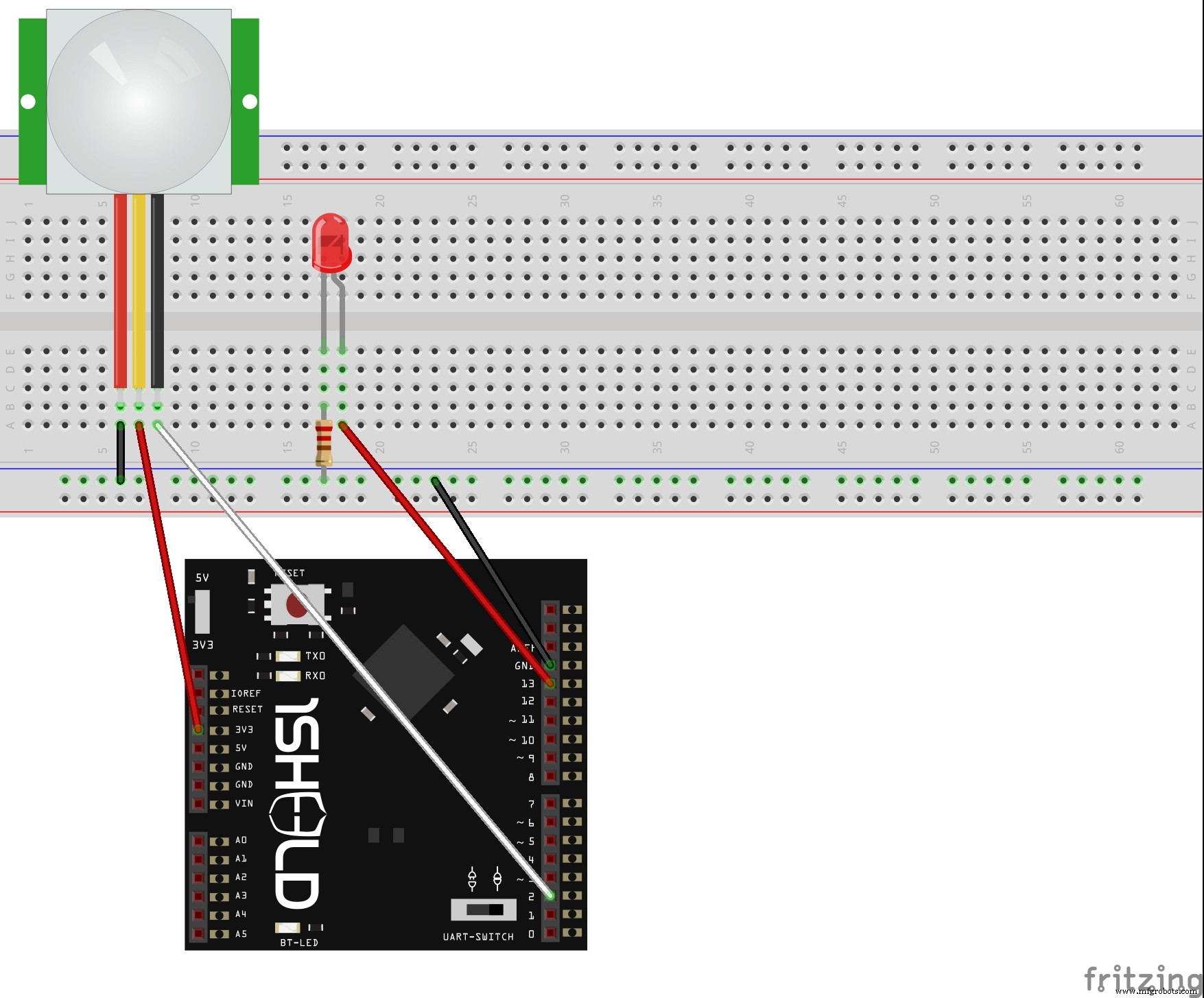
Étape 4 (Connexion)
- Appairez votre appareil Android à votre 1sheeld, via l'application 1Sheeld, via Bluetooth
- Sélectionnez les boucliers suivants :
- Boîtier de caméra
- Twitter shield (ou Facebook shield, si vous souhaitez utiliser Facebook. Utilisez ce code :
Facebook.postLastPicture("HappyHolidays")
- Texte vers bouclier vocal, si vous le souhaitez
- Bouclier SMS, pour être averti quand quelque chose se passe
- Assurez-vous que vous êtes connecté à tous vos comptes et que tout est autorisé. Créez un compte Twitter secondaire pour votre code.
Étape 5 (Prêt à démarrer)
- Assurez-vous que le code est téléchargé et attendez que le voyant s'éteigne.
- Mettez le commutateur UART sur fermé, pour commencer la communication entre le 1sheeld et votre téléphone.
- Vérifiez votre compte Twitter pour voir la photo prise.
REMARQUE :Créez un compte Twitter secondaire, et avec votre compte principal FAVORISEZ le compte secondaire, pour recevoir des notifications lorsque quelque chose se produit. Lorsque la caméra de sécurité capture quelque chose et le télécharge, vous en serez averti. Ou utilisez votre compte principal et recevez une notification par SMS lorsque quelque chose se produit.
Code
- CODE de la caméra de sécurité activée par le mouvement
Caméra de sécurité activée par le mouvement CODEJava
Ajoutez à Arduino IDE et UPLOAD to 1Sheeld et assurez-vous que sur le 1Sheeld, le commutateur UART est en position off.//Besoin d'inclure les éléments suivants pour éviter la surcharge de mémoire :define INCLUDE_CAMERA_SHIELD //camera#define INCLUDE_TEXT_TO_SPEECH_SHIELD //text to speech#define INCLUDE_FACEBOOK_SHIELD //facebook#define INCLUDE_TWITTER_SHIELD //twitter#includeint ledPin =8; // choisissez la broche pour le LEDint inputPin =2; // choisissez la broche d'entrée (pour le capteur PIR)int PIR =LOW; //La valeur du capteur de mouvementint val =0; void setup() { pinMode(ledPin, OUTPUT); // déclare la LED comme sortie pinMode(inputPin, INPUT); // déclare le capteur de lecture comme entrée, c'est la partie du capteur de mouvements qui trouve la différence entre aucun mouvement et mouvement OneSheeld.begin(); // Commence le code onesheeld }void loop(){ //la boucle commence val =digitalRead(inputPin); // lit la valeur d'entrée de la broche de détection de mouvement if (val ==HIGH) { // vérifie si le mouvement est digitalWrite(ledPin, HIGH); // allume la LED pour indiquer qu'un mouvement a été trouvé delay (100); // Retarde la boucle d'1/10 de seconde if (PIR ==LOW) { // si la valeur PIR est égale à LOW, procédez comme suit :SMS.send("0123456789","Motion DETECTED , Check Twitter for image"); //AJOUTEZ votre NUMÉRO AU LIEU DE 0123456789 , MODIFIEZ VOTRE PROPRE PIR =HIGH; //Définir PIR sur HIGH et NOT LOW afin qu'il ne fasse pas une boucle infinie TextToSpeech.say("je t'ai"); // le téléphone parle, ce n'est pas nécessaire, supprimez-le simplement si vous voulez que ce Camera.setFlash (ON) soit silencieux; // Mettre le flash en cas de nuit Camera.rearCapture(); //Prendre la photo depuis la caméra arrière Twitter.tweetLastPicture("Publié avec #1sheeld @1sheeld"); // publication de l'image sur twitter // Facebook.postLastPicture("Publié par l'utilisateur"); //ACTIVER ceci si vous souhaitez UTILISER FACEBOOK delay(1000); // Retard de 1 seconde pour que la valeur se réinitialise et que le mouvement soit différent } } else { // si aucun mouvement digitalWrite(ledPin, LOW); // éteins la LED if (PIR==HIGH){ // imbriqué if , si cette valeur était HIGH , défini sur low et il vérifiera tout PIR =LOW; //la boucle redémarre } }}
Schémas
Sans titre%20Sketch.fzzProcessus de fabrication



